Instagram menjadi platform sosial media yang banyak digunakan oleh masyarakat saat ini. Di dalamnya terdapat berbagai fitur canggih dan modern, seperti Direct Message. Sekarang, Anda bisa mengirim pesan melalui komputer dengan mengetahui cara DM Instagram lewat PC serta browser di bawah ini.
Cara DM Instagram Lewat PC dan Browser
Instagram memberikan kemudahan akses bagi para penggunanya. Sekarang, pengguna sudah bisa mengirim direct message melalui perangkat elektronik seperti PC. Jadi, tidak perlu repot-repot pindah ke smartphone jika ingin bertukar pesan dengan pengguna lainnya. Berikut ini langkah-langkah lengkapnya!
1. Cara Mengirim DM Instagram PC
Perangkat elektronik seperti komputer atau PC memang banyak dijadikan sebagai pilihan oleh masyarakat. Mengapa demikian? Karena fitur-fitur di dalam perangkat ini sangat beragam. Anda juga bisa mengakses Instagram melalui PC. Lalu, bagaimana caranya mengirim DM melalui perangkat ini?
- Hal pertama yang perlu Anda lakukan adalah membuka browser favorit di PC.
- Jika sudah, ketik laman Instagram dan klik rekomendasi teratas.
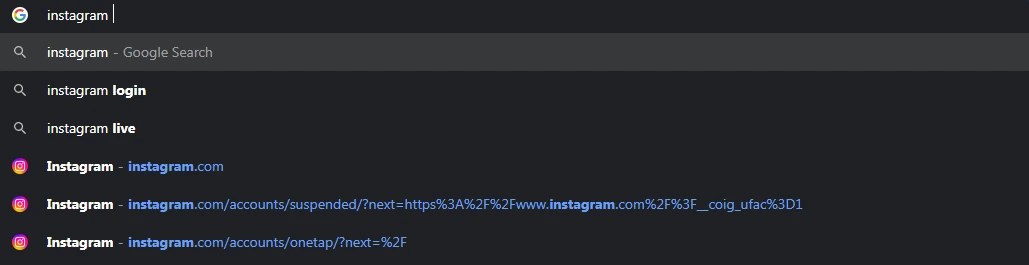
- Setelah itu, lakukan log in jika belum dan memasukkan kode verifikasi akun.
- Kemudian, arahkan kursor ke menu samping kiri. Pilih messages dengan ikon pesawat.
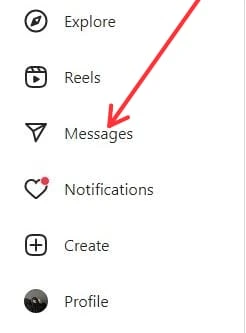
- Anda akan berpindah ke jendela baru direct message. Di sana ada daftar orang-orang yang pernah Anda kirim dm. Tinggal klik salah satunya jika ingin mengirim pesan ke daftar tersebut.
- Jika ingin membuat pesan baru, klik send message di samping kanan atau ikon catatan seperti di gambar.
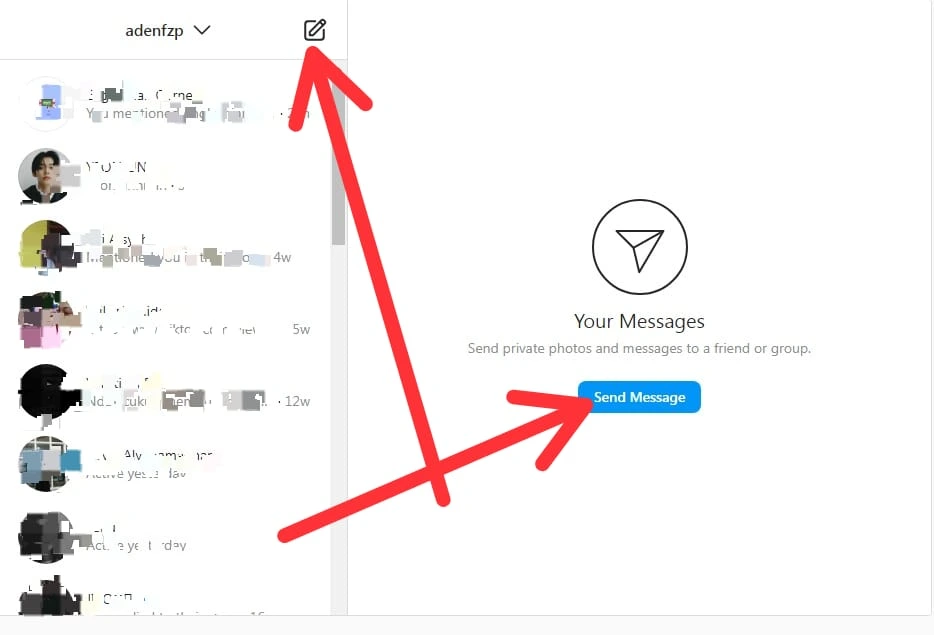
- Selanjutnya, Anda akan beralih ke halaman pengikut. Ketikkan nama pengguna di search bar. Jika sudah muncul di list, tinggal tandai kolomnya.
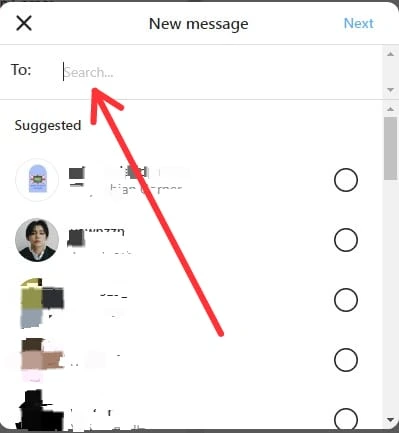
- Langkah berikutnya, tekan next di bagian kanan atas.
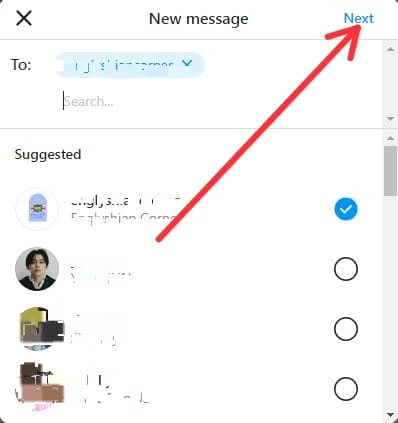
- Anda sudah bisa mengirim pesan ke pengguna tadi.
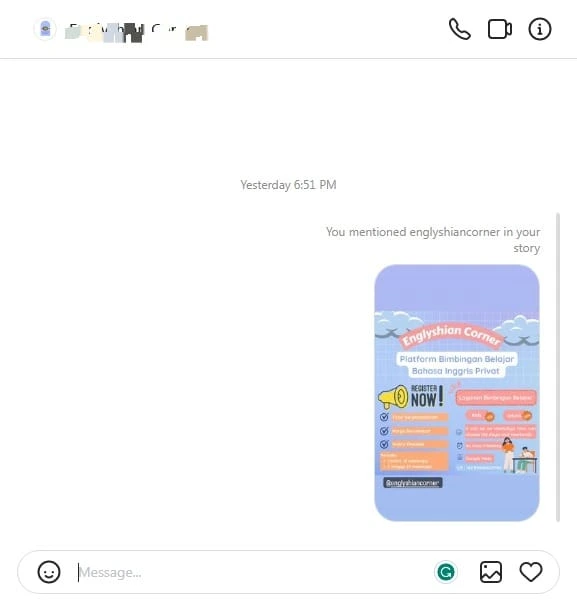
- Jika ingin mengirim gambar, klik ikon picture seperti di gambar.
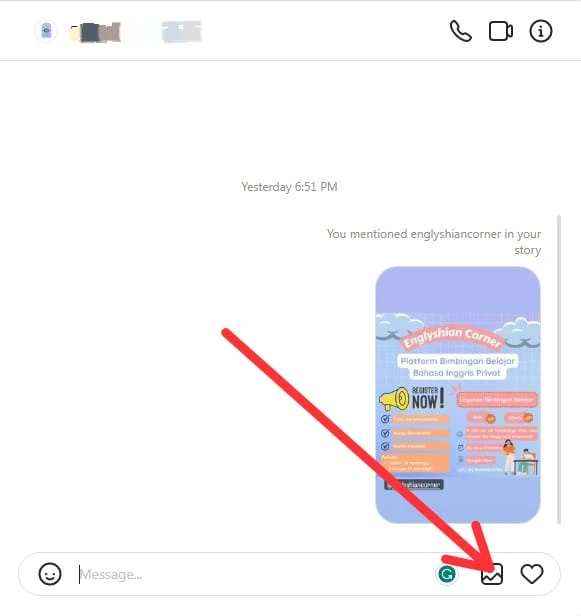
- Nantinya, Anda akan diarahkan ke ruang penyimpanan PC. Lalu, pilih foto yang ingin dikirim dan tekan open.
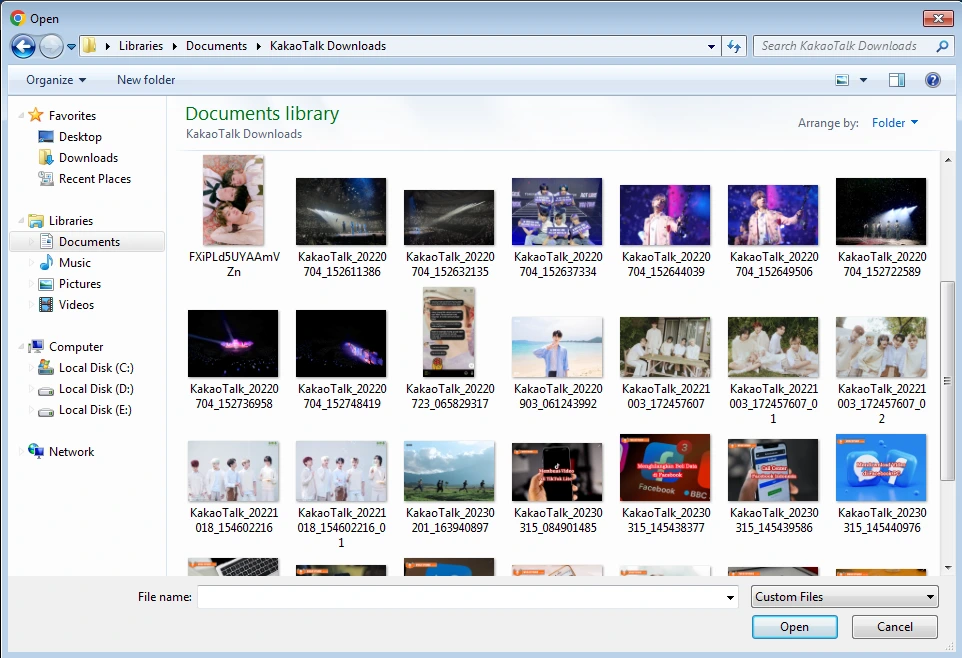
- Foto pun sudah terkirim ke akun pengguna tadi.
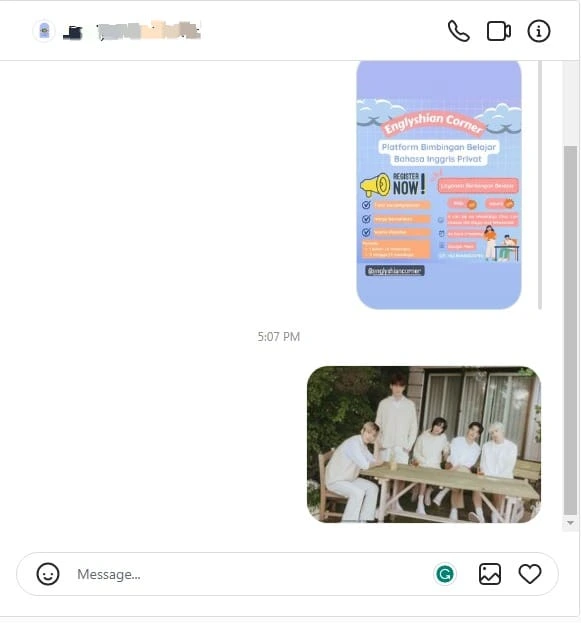
Cara ini bisa Anda gunakan apabila sedang menggunakan PC dan enggan menggunakan smartphone. Jadi, lebih fleksibel serta akses ke media pun menjadi luas. Selain itu, alat ketik pada keyboard tidak terbatas serta dapat membuat pengguna merasa nyaman saat mengakses platform ini nantinya.
Baca juga : Cara Post Instagram di PC dengan Mudah
2. Cara Mengirim DM Instagram Browser
Instagram memberikan kemudahan akses kepada penggunanya melalui berbagai platform. Bagi Anda yang tidak memiliki aplikasi Instagram karena terlalu besar ukurannya, bisa menggunakan browser di smartphone. Sekarang, pengguna juga dapat mengirim pesan melalui browser. Begini cara lengkapnya!
- Hal pertama yang perlu Anda lakukan adalah membuka browser di smartphone.
- Selanjutnya, ketik laman Instagram.
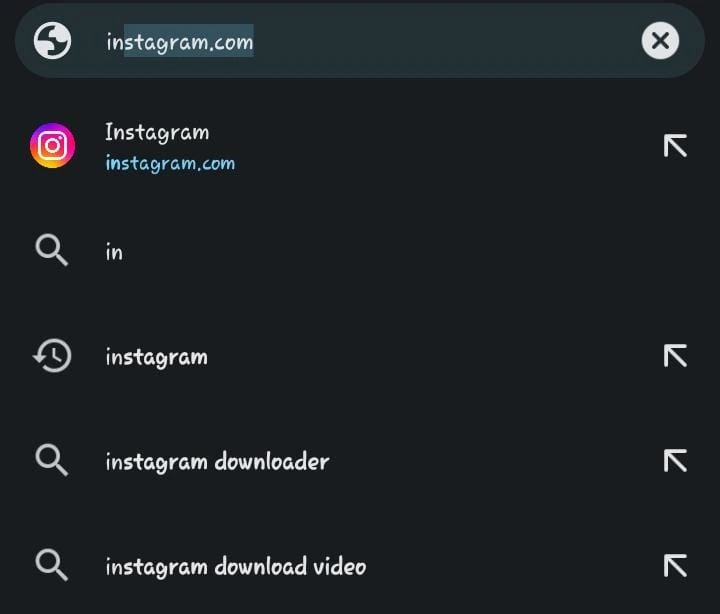
- Kemudian, lakukan login dengan mengisi username dan password. Masukkan juga kode verifikasi untuk memastikan apakah itu benar-benar Anda atau bukan.
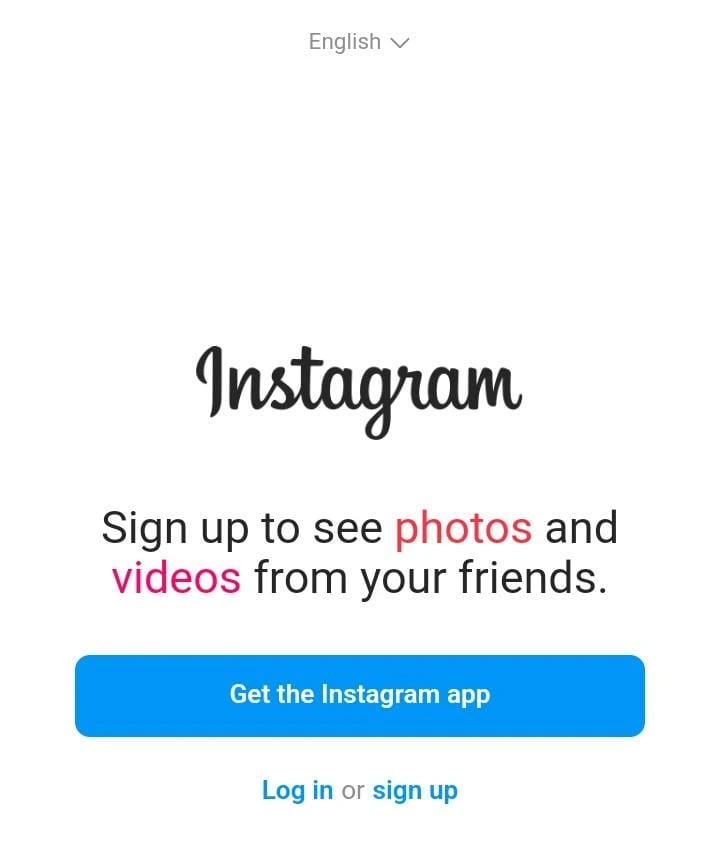
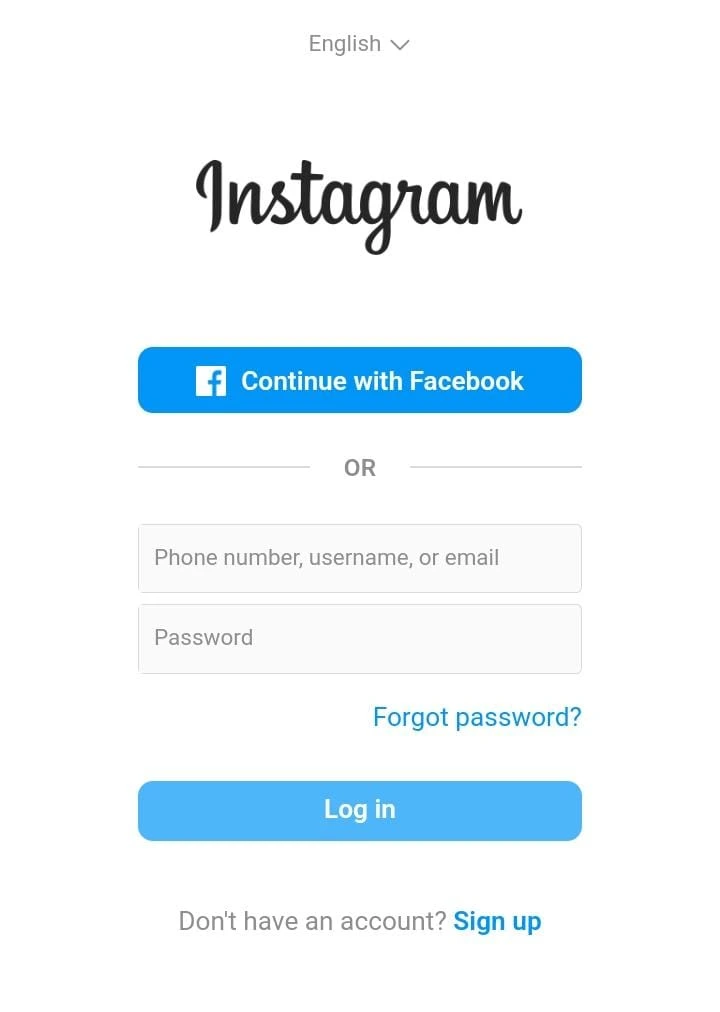
- Setelah itu, Anda akan masuk ke beranda.
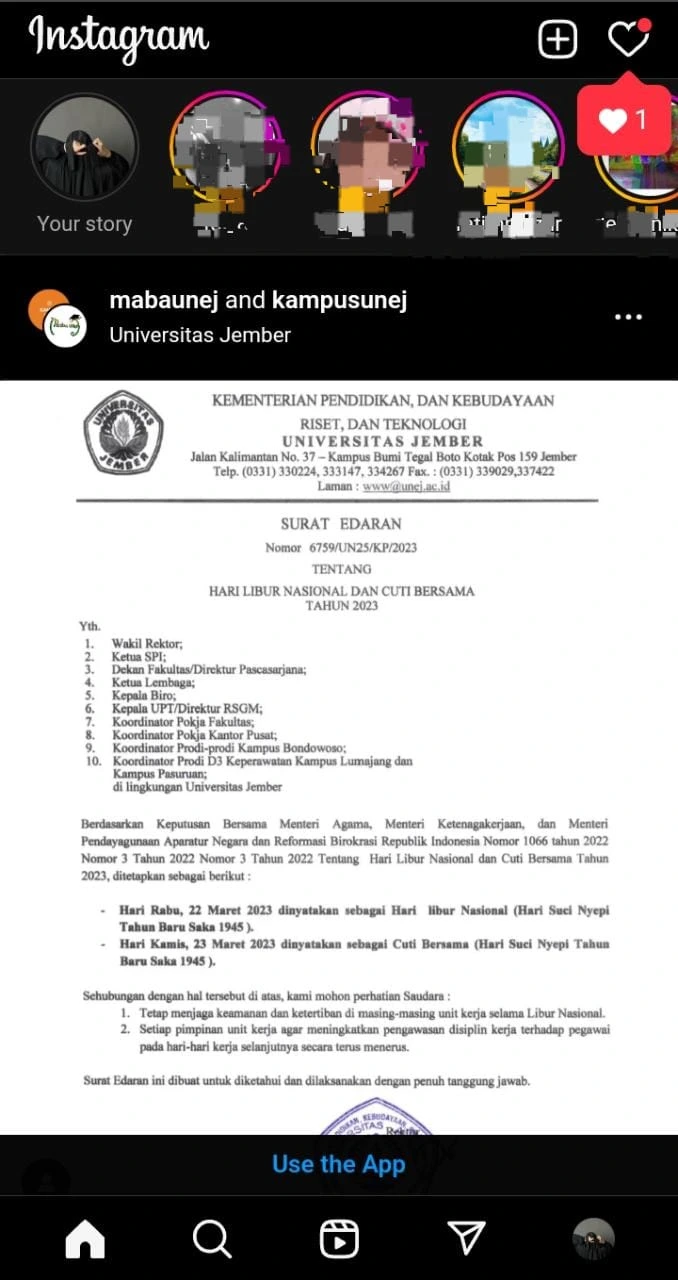
- Pilihlah ikon pesawat untuk mengirim pesan di bagian bawah samping foto profil.
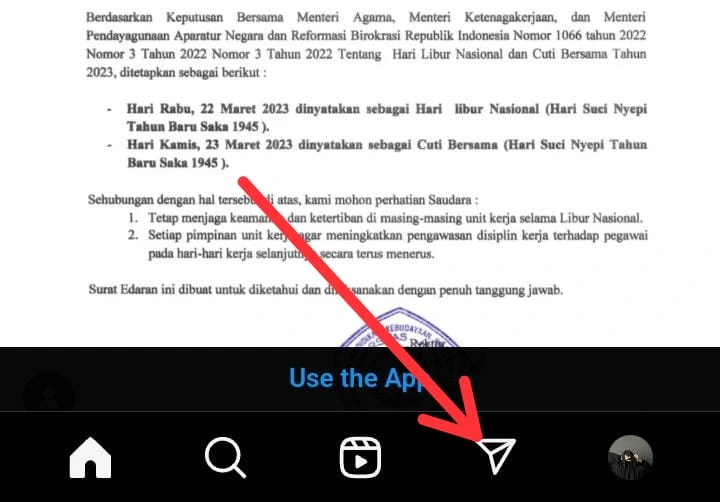
- Anda akan beralih ke daftar pesan yang pernah dikirim.
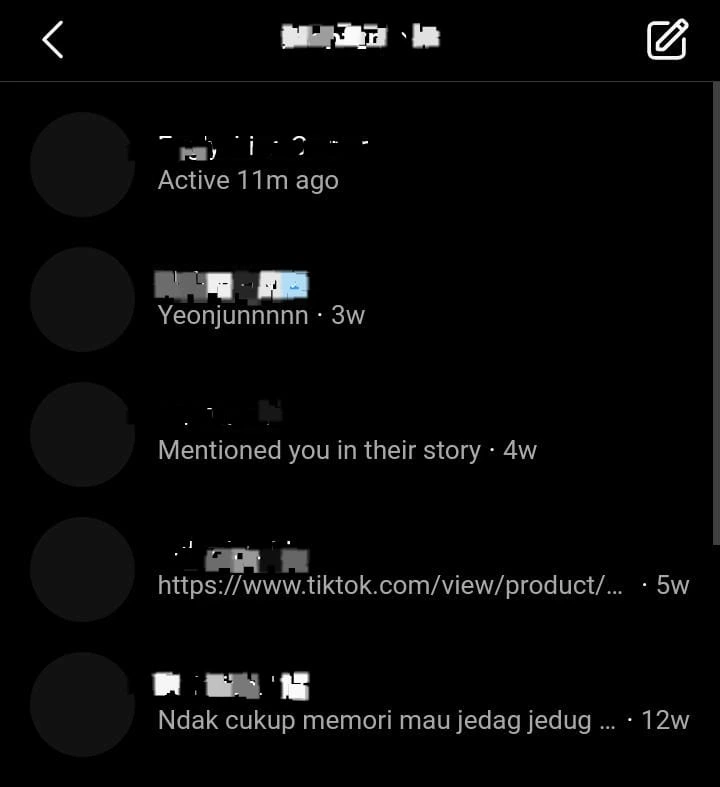
- Klik ikon catatan di bagian kanan atas untuk menulis pesan baru.
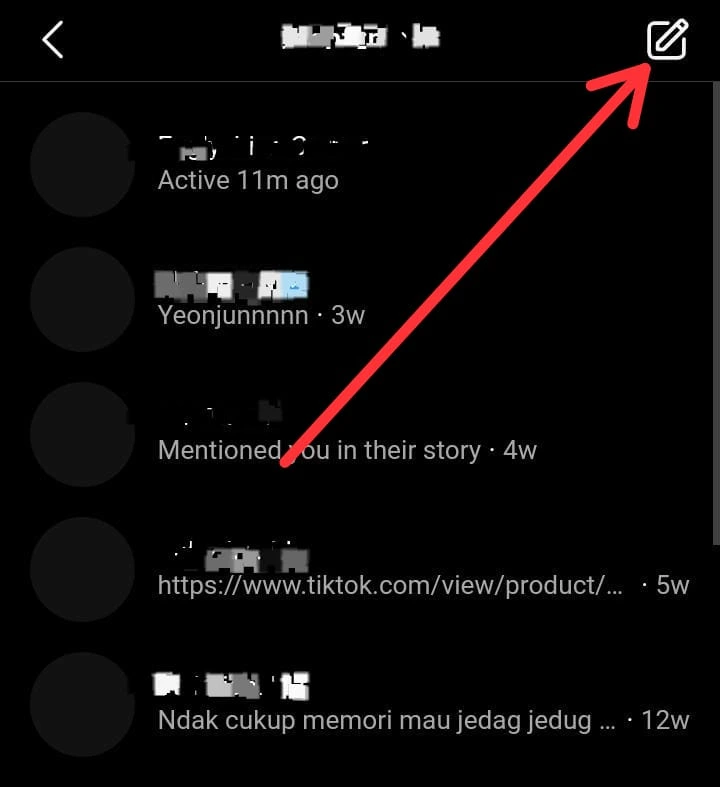
- Kemudian, cari nama pengguna di search bar jika tidak menemukan dalam list.
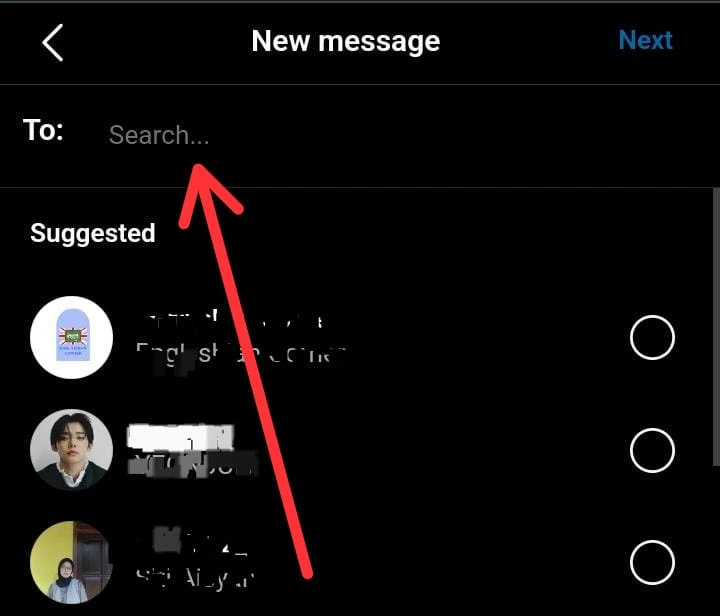
- Setelah itu, klik kolom kosong hingga berubah warna menjadi biru. Lalu, tekan next untuk melanjutkan.
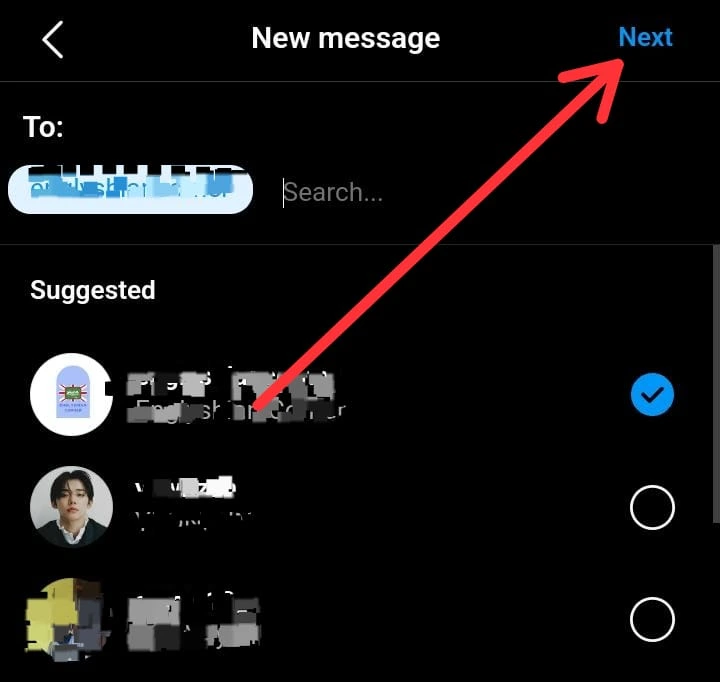
- Anda sudah bisa menulis pesan dm melalui kolom yang tersedia.
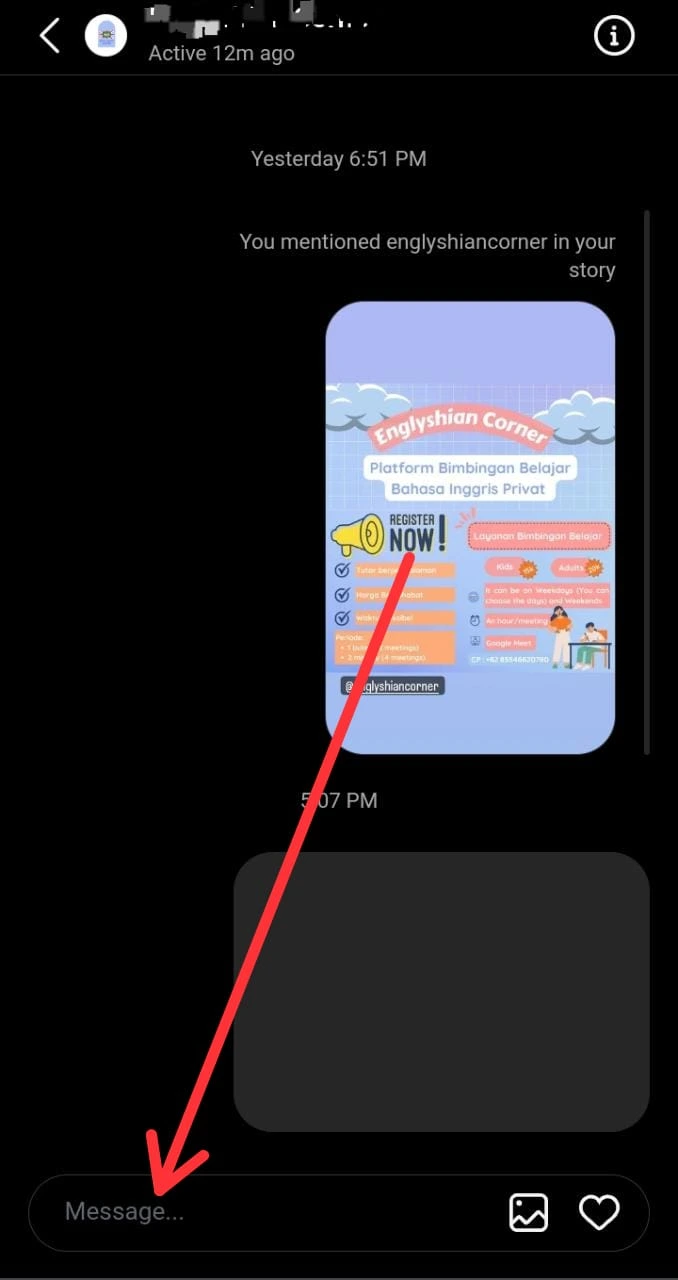
- Jika ingin mengirimkan gambar, pilih ikon gambar di bagian bawah.
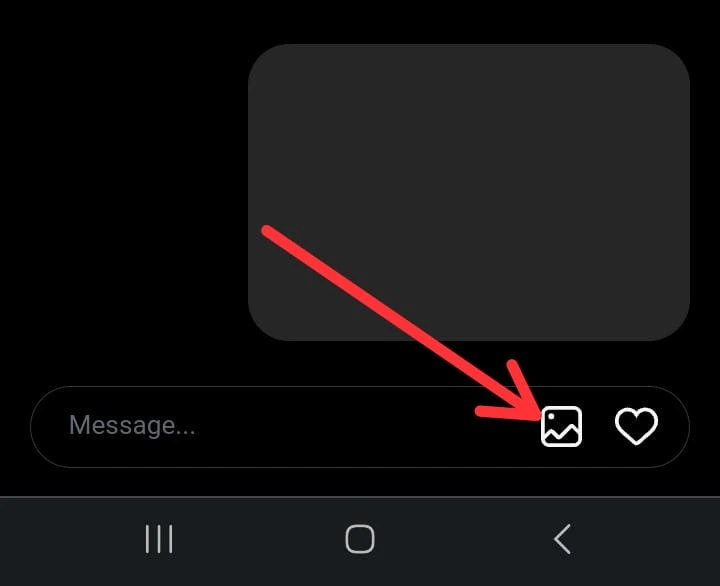
- Nantinya, Anda akan diarahkan ke ruang penyimpanan smartphone.
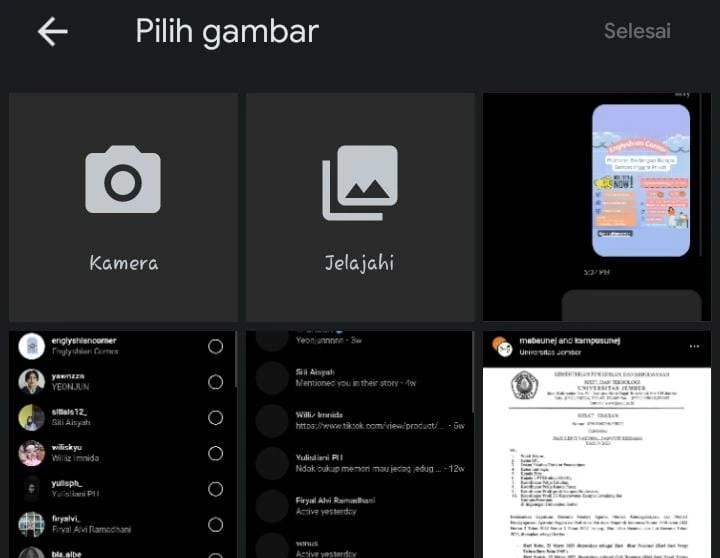
- Kemudian, pilihlah salah satu foto dengan cara mengkliknya. Selanjutnya, klik selesai.
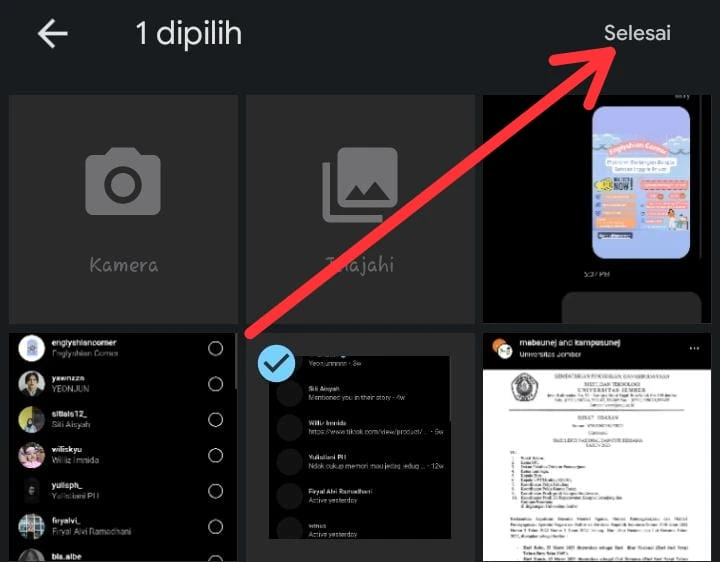
- Pesan pun sudah terkirim ke pengguna yang Anda pilih tadi.
Anda bisa menghemat ruang penyimpanan pada smartphone tanpa harus melakukan pengunduhan Instagram jika ingin memakainya. Selain itu, fitur-fitur di laman Instagram juga hampir sama dengan yang di aplikasi. Jadi, pengguna bisa lebih leluasa dalam berselancar di media sosial saat santai.
Itu tadi informasi berkaitan dengan cara DM Instagram lewat PC dan browser. Sekarang, Anda tidak perlu bingung jika ingin mengirim pesan mendadak kepada kerabat melalui berbagai perangkat yang ada. Semua bisa dilakukan secara mudah melalui penjelasan lengkap serta detail di atas.

Leave a Reply